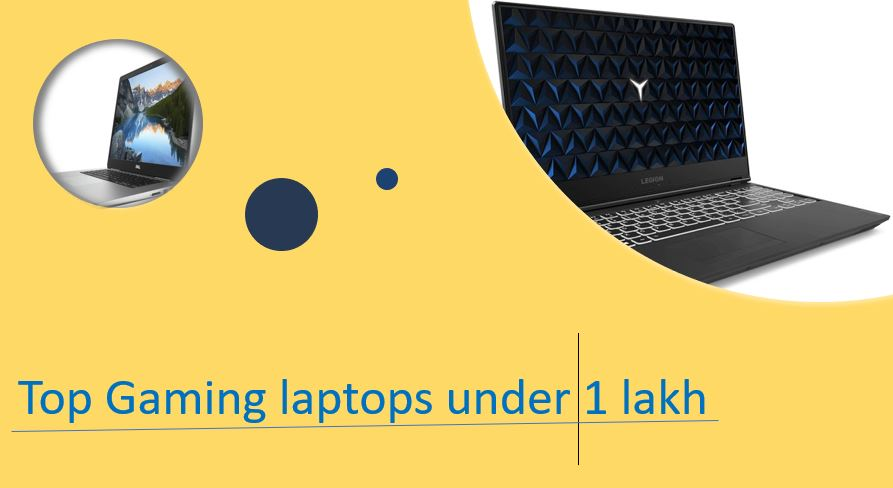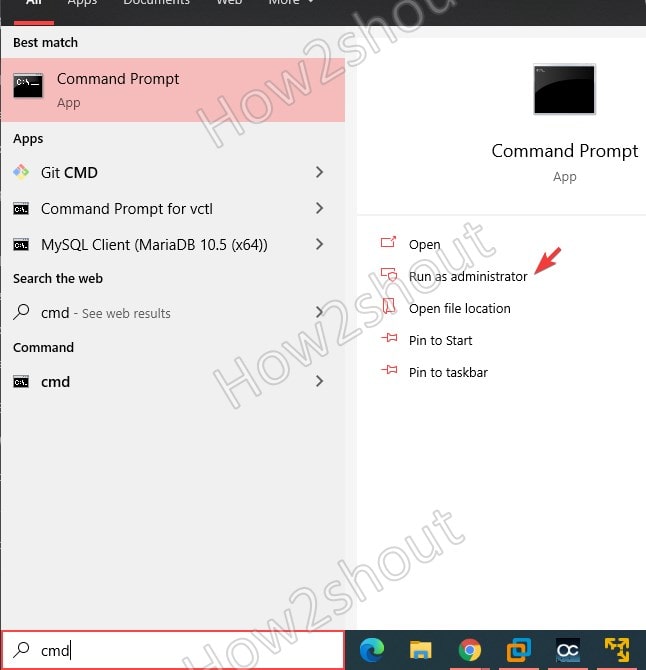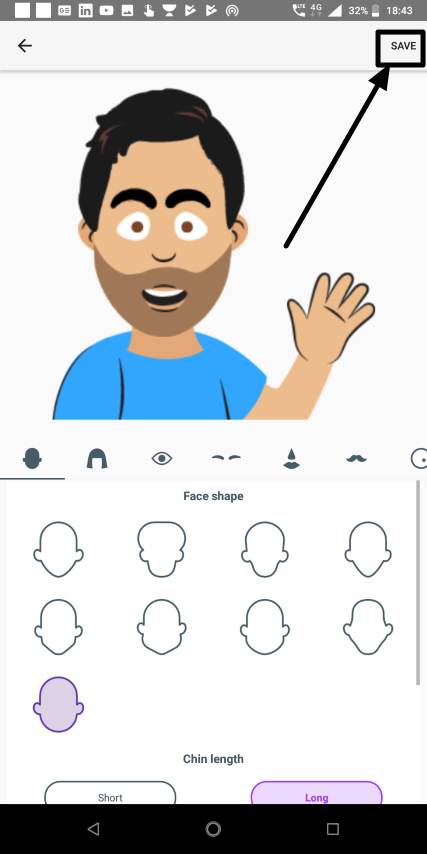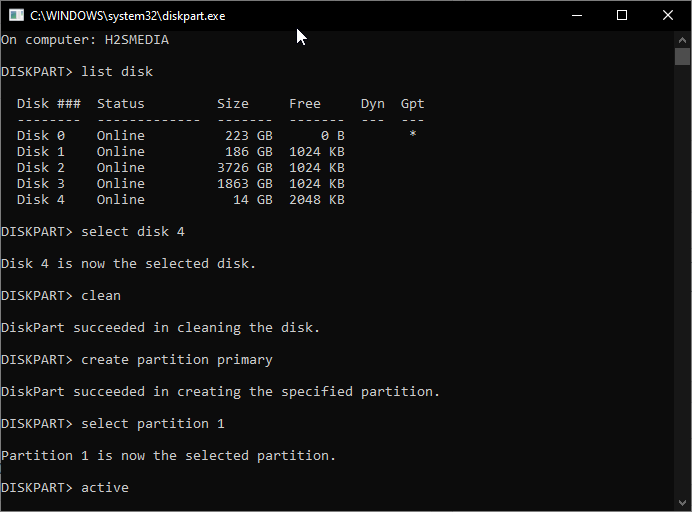Με απλά λόγια, το QEMU είναι ένα πρόγραμμα λογισμικού που είναι δωρεάν και ανοικτού κώδικα. Χρησιμοποιείται για τη δημιουργία εικονικών μηχανών πάνω από την κορυφή άλλων λειτουργικών συστημάτων Linux ακριβώς όπως το VirtualBox και το VMware Workstation Player. Όχι μόνο το Linux, αλλά μπορεί κανείς να εγκαταστήσει αυτό το λογισμικό σε Windows και MacOS για να δοκιμάσει διαφορετικά διανομή Linux. Ωστόσο, οι περισσότεροι από τους χρήστες του Linux προτιμούν να χρησιμοποιούν το VirtualBox λόγω της εύκολης στη χρήση διεπαφής και ενός ευρέος φάσματος συμβατότητας υλικού. Παρόλο που το VMware Workstation Player είναι επίσης διαθέσιμο για το Linux, περιορισμένο όσον αφορά τα χαρακτηριστικά σε σύγκριση με το VirtualBox. Σε τέτοιες περιπτώσεις, υπάρχει ένα ζευγάρι γνωστό λογισμικό εικονικοποίησης υλικού OpenSource που διατίθεται με το δικό τους περιβάλλον λειτουργικού συστήματος Linux, αυτά μπορούν να μετατρέψουν οποιοδήποτε γυμνό μεταλλικό μηχάνημα σε μια πλήρη πλατφόρμα εικονικοποίησης. Μιλάμε για τέτοιες πλατφόρμες σε κάποιο άλλο άρθρο.
Εδώ σε αυτό το άρθρο του Qemu Ubuntu Tutorial, θα δούμε πώς να εγκαταστήσουμε και να ρυθμίσουμε αυτό το εργαλείο εξομοιωτή μηχανών ανοιχτού κώδικα και το εργαλείο Virtualizer στο Ubuntu.
Μπορούμε να εκτελέσουμε OS και προγράμματα εκτελώντας τον κώδικα επισκεπτών απευθείας στον κεντρικό υπολογιστή χρησιμοποιώντας αυτό το λογισμικό. Υποστηρίζει εικονικοποίηση χρησιμοποιώντας τη μονάδα πυρήνα KVM στο Linux. Όταν χρησιμοποιείτε το KVM, μπορεί κανείς να εικονικοποιήσει το X86, το διακομιστή και την ενσωματωμένη ενέργεια PowerPC, 64-bit, S390, 32-bit και βραχίονα 64-bit και MIPS επισκέπτες.
Qemu Ubuntu Tutorial: Πώς να εγκαταστήσετε μέσω του ακροδέκτη εντολών
Για να εγκαταστήσετε το QEMU στο Ubuntu, εκτελέστε τις ακόλουθες εντολές που δίνονται παρακάτω.
Σημείωμα: Χρησιμοποιήσαμε το Ubuntu 18.04 για να εγκαταστήσουμε και να δημιουργήσουμε μια εικονική μηχανή που βασίζεται στον πυρήνα, αλλά οι εντολές που δίνονται εδώ είναι οι ίδιες για τις παλαιότερες εκδόσεις όπως το Ubuntu 17.04, το Ubuntu 16.04, το Ubuntu 15.04… ενώ το γράψιμο αυτού του μαθήματος η τελευταία έκδοση τουΤο QEMU ήταν 3,1,0.
- ΠηγαίνωUbuntu
- Ανοίξτε το εργαλείο τερματικού γραμμής εντολών στο Ubuntu. Η συντόμευση είναιCtrl+ alt+ t.
- Στο τερματικό εκτελέστε την παρακάτω εντολή:
sudo apt-get install qemu
- Εγκαταστήστε το πακέτο KVM, η εντολή είναι
sudo apt-get install qemu-kvm
- Για να ελέγξετε την έκδοση QEMU χρησιμοποιήστε την παρακάτω εντολή
apt show qemu-system-x86
- Για έλεγχο έκδοσης KVM
kvm -version
Παραγωγή δειγματοληψίας
h2s@h2s-VirtualBox:~$ sudo apt-get install qemu [sudo] password for h2s: Reading package lists... Done Building dependency tree Reading state information... Done The following additional packages will be installed: binfmt-support cpu-checker ibverbs-providers ipxe-qemu ipxe-qemu-256k-compat-efi-roms libaio1 libcacard0 libfdt1 libibverbs1 libiscsi7 libnl-route-3-200 librados2 librbd1 librdmacm1 libsdl1.2debian libspice-server1 libusbredirparser1 libxen-4.9 libxenstore3.0 libyajl2 msr-tools qemu-block-extra qemu-slof qemu-system qemu-system-arm qemu-system-common qemu-system-mips qemu-system-misc qemu-system-ppc qemu-system-s390x qemu-system-sparc qemu-system-x86 qemu-user qemu-user-binfmt qemu-utils seabios sharutils Suggested packages: qemu-user-static samba vde2 qemu-efi openbios-ppc openhackware openbios-sparc sgabios ovmf debootstrap sharutils-doc bsd-mailx | mailx The following NEW packages will be installed: binfmt-support cpu-checker ibverbs-providers ipxe-qemu ipxe-qemu-256k-compat-efi-roms libaio1 libcacard0 libfdt1 libibverbs1 libiscsi7 libnl-route-3-200 librados2 librbd1 librdmacm1 libsdl1.2debian libspice-server1 libusbredirparser1 libxen-4.9 libxenstore3.0 libyajl2 msr-tools qemu qemu-block-extra qemu-slof qemu-system qemu-system-arm qemu-system-common qemu-system-mips qemu-system-misc qemu-system-ppc qemu-system-s390x qemu-system-sparc qemu-system-x86 qemu-user qemu-user-binfmt qemu-utils seabios sharutils 0 upgraded, 38 newly installed, 0 to remove and 366 not upgraded. Need to get 54.9 MB/62.2 MB of archives. After this operation, 341 MB of additional disk space will be used. Do you want to continue? [Y/n] Y h2s@h2s-VirtualBox:~$ sudo apt-get install qemu-kvm [sudo] password for h2s: Reading package lists... Done Building dependency tree Reading state information... Done The following NEW packages will be installed: qemu-kvm 0 upgraded, 1 newly installed, 0 to remove and 366 not upgraded. Need to get 13.2 kB of archives. After this operation, 120 kB of additional disk space will be used. Get:1 https://in.archive.ubuntu.com/ubuntu bionic-updates/main amd64 qemu-kvm amd64 1:2.11+dfsg-1ubuntu7.9 [13.2 kB] Fetched 13.2 kB in 2s (6,569 B/s) Selecting previously unselected package qemu-kvm. (Reading database ... 113459 files and directories currently installed.) Preparing to unpack .../qemu-kvm_1%3a2.11+dfsg-1ubuntu7.9_amd64.deb ... Unpacking qemu-kvm (1:2.11+dfsg-1ubuntu7.9) ... Setting up qemu-kvm (1:2.11+dfsg-1ubuntu7.9) ... Processing triggers for man-db (2.8.3-2) ...
Δημιουργία εικονικού -machine
Μετά την εγκατάσταση τουQEMUΣτο σύστημα κεντρικού υπολογιστή Ubuntu, ο χρόνος για τη δημιουργία εικονικών μηχανών.
Δημιουργήστε εικονικό σκληρό δίσκο
Η εντολή για τη δημιουργία εικονικού σκληρού δίσκου είναι
qemu-img create Puppy.vdi 10G
Σημείωμα: Στην παραπάνω εντολή το Puppy.vdi είναι το όνομα του εικονικού σκληρού δίσκου μας. Μπορείτε να το ονομάσετε σύμφωνα με την επιλογή σας. Το Extension.vdi θα δημιουργήσει μια μορφή εικόνας εικονικού δίσκου, αν θέλετε μπορείτε να το αντικαταστήσετε με .img (μορφή ακατέργαστης εικόνας) .vhd και .vmdk μορφές που το κάνετε και αυτό.
Μπορούμε επίσης να χρησιμοποιήσουμε τοQEMU προεπιλεγμένες μορφές εικονικών σκληρών δίσκωνπου είναι .qcow2, .qed, .qcow και .cow.
Έτσι, αν ο ίδιος σκληρός δίσκος που δημιουργήσαμε παραπάνω. πρέπει να δημιουργηθούν σε μορφή δίσκου QEMU, τότε η εντολή θα είναι
qemu-img create -f qcow2 Puppy.qcow 10G
10 gείναι το ποσό του χώρου που θέλουμε να διαθέσουμε στον εικονικό σκληρό δίσκο. Εδώ εγκαθιστούμε το Puppy Linux το οποίο δεν απαιτεί καθόλου χώρο, οπότε χρησιμοποιήσαμε 10 G (G αντιπροσωπεύει το Giga Byte GB). Ωστόσο, σε αυτό το σεμινάριο, χρησιμοποιούμε τη μορφή δίσκου VDI.
Εκκίνηση από την εικόνα ISO
Μετά τη δημιουργία του εικονικού σκληρού δίσκου, ας εκκινήσουμε το ISO σε ζωντανό περιβάλλον. Χρησιμοποιούμε τον τύπο OS Linux, δηλαδή την εικόνα ISO του κουταβιού Linux ISO στην επιφάνεια εργασίας του Ubuntu μας.
qemu-system-x86_64 -boot d -cdrom Desktop/puppy.iso -m 512
Στην παραπάνω εντολή, χρησιμοποιήσαμε την εικόνα ISO που βρίσκεται στο φάκελο της επιφάνειας εργασίας μας. Κατά τον ίδιο τρόπο, πρέπει να αναφέρετε τη διαδρομή του αρχείου ISO στην εντολή. Το υπόλοιπο της εντολής θα παραμείνει η ίδια. Ο-mέδειξε την ποσότητα μνήμης RAM που έχει ανατεθεί στο OS Guest OS από το σύστημα κεντρικού υπολογιστή, εδώ είναι 512 MB.
Εκτέλεση QEMU για εγκατάσταση λειτουργικού συστήματος στον εικονικό σκληρό δίσκο
Μόλις εκτελέσετε την παραπάνω εντολή, το OS Guest Linux OS θα ξεκινήσει εκκίνηση και μπορεί να δοκιμαστεί στο ζωντανό περιβάλλονΑλλά για την εγκατάστασή του, πρέπει να επισυνάψουμε τον εικονικό σκληρό δίσκο.Έτσι, για παράδειγμα, θέλετε επίσης να εγκαταστήσετε το OS Guest OS όπως τα Windows ή οποιοδήποτε άλλο Linux. Τότε πρέπει να πούμε το Qemu, hey! Εδώ είναι η μονάδα δίσκου.Απλά πληκτρολογήστε το όνομα του εικονικού δίσκου που έχετε δημιουργήσει παραπάνω
qemu -system -x86_64 -boot d -cdrom desktop/puppy.iso -m 512 -hda puppy.vdi
Εκκίνηση απευθείας από το CD ROM
Εκτός από τα αρχεία ISO, ο χρήστης μπορεί επίσης να εκκινήσει το λειτουργικό σύστημα απευθείας από το CD ROM:
qemu -system -x86_64 -boot d -cdrom /dev /cdrom -m 512
Στην παραπάνω γραμμή εντολών, το QEMU θα φέρει τα αρχεία εκκίνησης από τη μονάδα δίσκου CD-ROM.
Ενεργοποιήστε τις μονάδες επιτάχυνσης KVM ή Intel
Για να επιταχύνουμε τις εικονικές μηχανές QEMU, μπορούμε να ενεργοποιήσουμε το KVM ή το Intel Haxm. Έτσι, για να εκτελέσετε το VM ταχύτερα χρησιμοποιήστε τις οδηγίες-accel kvmή-enable-kvmγια KVM και-accel haxή-για την Intel Haxm.
Για παράδειγμα:
qemu -system -x86_64 -boot d -cdrom /dev /cdrom -m 512 -enable -kvm
ή
QEMU -SYSTEM -X86_64 -BOOT D -CDROM /DEV /CDROM -M 512 -ΕΝΕΡΓΕΙΑ -Χαξ
Εκκίνηση από εικονικό σκληρό δίσκο
Μετά την εγκατάσταση του λειτουργικού συστήματος επισκεπτών, τώρα, αν θέλουμε να εκκινήσουμε τον εικονικό σκληρό δίσκο μας για περαιτέρω χρήση ή να έχουμε ήδη κάποια εικόνα σκληρού δίσκου VDI ή VHD, απλά χρησιμοποιήστε το με την παρακάτω εντολή.
QEMU-SYSTEM-X86_64 -HDA (διαδρομή του εικονικού σκληρού δίσκου)
qemu-system-x86_64 -hda puppy.vdi
QEMU IMG CONVERT
Αυτό το εργαλείο εικονικοποίησης που βασίζεται στην εντολή όχι μόνο μπορεί να δημιουργήσει VMS αλλά και να επιτρέψει στους χρήστες να μετατρέψουν τις μορφές εικόνας. Εδώ είναι η εντολή για αυτό
QEMU-IMG CONVERT {image_name} {image_name}
Για παράδειγμα,Θέλουμε να μετατρέψουμε το ISO ή το QCOW2 σε IMG RAW FORMAT Η παραπάνω εντολή θα χρησιμοποιήσει έτσι
qemu-img convert /Desktop/ubutnu.iso /Desktop/new.img
Σημείωμα: Πρέπει να δώσουμε την πλήρη διαδρομή όπου βρίσκεται η εικόνα και επίσης όπου θέλουμε να σώσουμε το μετατρεπόμενο.
Virt Manager για Qemu
Αφού διέθετε την παραπάνω εντολή και τη διαδικασία για την εγκατάσταση ενός εικονικού μηχανήματος στο QEMU. Ίσως θελήσετε να εγκαταλείψετε λόγω της πολυπλοκότητάς του. Αλλά περιμένετε ότι υπάρχει μια απλή και εύκολη στη χρήση της δημιουργίας μέθοδος VM σε αυτό το εργαλείο εικονικοποίησης. Είναι δίνοντάς του ένα γραφικό περιβάλλον χρήστη ακριβώς όπως τοΕικονικό κουτί. Ως εκ τούτου, εάν είστε νέος χρήστης και θέλετε να αποθηκεύσετε τον εαυτό σας από το να γράψετε τις μακρές εντολές, τότε εκτελέστε το παρακάτωεντολή για να εγκαταστήσετε το Virt Manager στο Ubuntu.
sudo apt-get install qemu virt-manager virt-viewer libvirt-bin
Έξοδος δείγματος για την παραπάνω εντολή:
h2s@h2s-VirtualBox:~$ sudo apt-get install qemu virt-manager virt-viewer libvirt-bin [sudo] password for h2s: Reading package lists... Done Building dependency tree Reading state information... Done qemu is already the newest version (1:2.11+dfsg-1ubuntu7.9). The following additional packages will be installed: augeas-lenses bridge-utils dmeventd ebtables gir1.2-appindicator3-0.1 gir1.2-gtk-vnc-2.0 gir1.2-libosinfo-1.0 gir1.2-libvirt-glib-1.0 gir1.2-spiceclientglib-2.0 gir1.2-spiceclientgtk-3.0 libaugeas0 libdevmapper-event1.02.1 libgovirt-common libgovirt2 libgtk-vnc-2.0-0 libgvnc-1.0-0 liblvm2app2.2 liblvm2cmd2.02 libnetcf1 libosinfo-1.0-0 libphodav-2.0-0 libphodav-2.0-common libpython-stdlib libpython2.7 libpython2.7-minimal libpython2.7-stdlib libreadline5 libspice-client-glib-2.0-8 libspice-client-gtk-3.0-5 libusbredirhost1 libvirt-clients libvirt-daemon libvirt-daemon-driver-storage-rbd libvirt-daemon-system libvirt-glib-1.0-0 libvirt0 libxml2-utils lvm2 osinfo-db python python-asn1crypto python-cairo python-certifi python-cffi-backend python-chardet python-cryptography python-dbus python-enum34 python-gi python-gi-cairo python-idna python-ipaddr python-ipaddress python-libvirt python-libxml2 python-minimal python-openssl python-pkg-resources python-requests python-six python-urllib3 python2.7 python2.7-minimal spice-client-glib-usb-acl-helper virtinst Suggested packages: augeas-doc augeas-tools libosinfo-l10n gstreamer1.0-plugins-bad gstreamer1.0-libav libvirt-daemon-driver-storage-gluster libvirt-daemon-driver-storage-sheepdog libvirt-daemon-driver-storage-zfs numad radvd auditd systemtap nfs-common zfsutils pm-utils thin-provisioning-tools python-doc python-tk python-cryptography-doc python-cryptography-vectors python-dbus-dbg python-dbus-doc python-enum34-doc python-openssl-doc python-openssl-dbg python-setuptools python-socks python-ntlm python2.7-doc ssh-askpass python-guestfs The following NEW packages will be installed: augeas-lenses bridge-utils dmeventd ebtables gir1.2-appindicator3-0.1 gir1.2-gtk-vnc-2.0 gir1.2-libosinfo-1.0 gir1.2-libvirt-glib-1.0 gir1.2-spiceclientglib-2.0 gir1.2-spiceclientgtk-3.0 libaugeas0 libdevmapper-event1.02.1 libgovirt-common libgovirt2 libgtk-vnc-2.0-0 libgvnc-1.0-0 liblvm2app2.2 liblvm2cmd2.02 libnetcf1 libosinfo-1.0-0 libphodav-2.0-0 libphodav-2.0-common libpython-stdlib libreadline5 libspice-client-glib-2.0-8 libspice-client-gtk-3.0-5 libusbredirhost1 libvirt-bin libvirt-clients libvirt-daemon libvirt-daemon-driver-storage-rbd libvirt-daemon-system libvirt-glib-1.0-0 libvirt0 libxml2-utils lvm2 osinfo-db python python-asn1crypto python-cairo python-certifi python-cffi-backend python-chardet python-cryptography python-dbus python-enum34 python-gi python-gi-cairo python-idna python-ipaddr python-ipaddress python-libvirt python-libxml2 python-minimal python-openssl python-pkg-resources python-requests python-six python-urllib3 python2.7 python2.7-minimal spice-client-glib-usb-acl-helper virt-manager virt-viewer virtinst The following packages will be upgraded: libpython2.7 libpython2.7-minimal libpython2.7-stdlib 3 upgraded, 65 newly installed, 0 to remove and 363 not upgraded. Need to get 11.0 MB/15.8 MB of archives. After this operation, 57.5 MB of additional disk space will be used. Do you want to continue? [Y/n] y
Μετά την εκτέλεση της παραπάνω εντολήςΘα δείτε έναΔιευθυντής εικονικής μηχανήςεργαλείο που ονομάζεταιΑραίωσηστο σύστημα Ubuntu. Για να αποκτήσετε πρόσβαση στις εικονικές μηχανές Virt Manager, μεταβείτε σε όλες τις εφαρμογές και κάντε κλικ στο εικονίδιο Virt.
Όταν άνοιξε ο διαχειριστής Virt, κάντε κλικ στην πρώτη επιλογή από την αριστερή πλευρά που δόθηκε στο επάνω μενού. Αυτή η επιλογή θα σας δώσει ένα Guided GUI για τη δημιουργία και τη δημιουργία εικονικών μηχανών. Η διαδικασία είναι η ίδια με το VirtualBox.
Στη συνέχεια, επιλέξτε την εκκίνηση της εικόνας μέσου σε ISO και, στη συνέχεια, αντιστοιχίστε τη μνήμη RAM, τον αριθμό των CPU και τον εικονικό σκληρό δίσκο.
Κατά τη δημιουργία του VMS στο Virt Virtual Manager για το QEMU θα λάβετε επίσης μια επιλογή επιλογής δικτύου από όπου μπορούμε να επιλέξουμε τα εικονικά δίκτυα για τα μηχανήματά μας. Από προεπιλογή, τοΤο εικονικό δίκτυο 'προεπιλογή' NAT έχει επιλεγεί, αφήστε το όπως είναι αν δεν έχετε πολλαπλές συνδέσεις. Είναι στο NAT που χρησιμοποιεί το εύρος διεύθυνσης IP κεντρικού υπολογιστή για να μοιραστεί τη σύνδεση στο Διαδίκτυο.
Έτσι, με αυτόν τον τρόπο, μπορούμε να χρησιμοποιήσουμε αυτό το εναλλακτικό λογισμικό VirtualBox όχι μόνο στο Ubuntu αλλά και για άλλα διαφορετικά OSEs Linux για τη δημιουργία εικονικών μηχανών. Αυτό το λογισμικό εικονικοποίησης έχει τα δικά του οφέλη έναντι του VirtualBox, όπως ταχύτερη ταχύτητα, καθώς χρησιμοποιεί άμεσα τη μονάδα του πυρήνα. Επιπλέον, εάν κάνετε τον εαυτό σας εξοικειωμένο με τις εντολές του, τότε η ρύθμιση VMs στους διακομιστές χωρίς κεφαλές γίνονται ένα κομμάτι κέικ. Ωστόσο, υποστηρίζει σχεδόν κάθε είδους εξομοίωση του λειτουργικού συστήματος, αλλά σε σύγκριση με το Linux για το Windows Guest OS είναι λίγο αργό. Σε τέτοιες περιπτώσεις, παρακαλούμε να ενεργοποιήσετε τις ενότητες KVM ή Intel Haxm Accelerator. Επίσης, το σημείο που πρέπει να σημειωθεί, στην τελευταία έκδοση KVM υποστήριξη έχει πέσει, αλλά το ανοιχτό κώδικα Haxm θα συνεχίσει να συνεχίζεται.
Εάν αντιμετωπίσατε οποιοδήποτε πρόβλημα με την παρακολούθηση αυτού του σεμιναρίου, ενημερώστε μας ότι η ενότητα σχολίων είναι δική σας!
Άλλοι χρήσιμοι πόροι: